Ci, którzy chcą zostać profesjonalnym grafikiem, chcą nauczyć się tworzyć unikalne zdjęcia za pomocą narzędzi edytora graficznego Adobe Photoshop. Razem z nimi, ci, którzy kierują swoje wysiłki, aby ulepszyć amatorskie zdjęcia, chcą także opanować umiejętności pracy z tym programem.
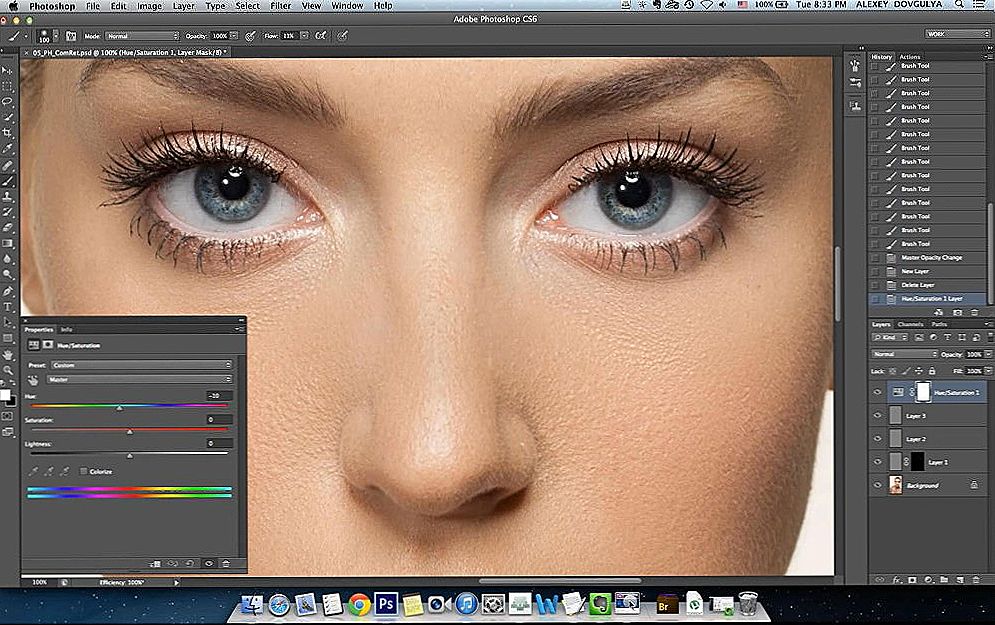
Adobe Photoshop daje projektantowi wiele możliwości.
Edytor graficzny Adobe Photoshop wyposażony jest w odpowiednią liczbę różnych narzędzi, za pomocą których można tworzyć zdjęcia, którym towarzyszy wyjątkowa oryginalność i wysoka estetyka. Jednym z tych narzędzi jest Gradient, który koncentruje się na tworzeniu wypełnienia, które łączy w sobie kilka odcieni kolorów, które płynnie łączą się ze sobą. Biorąc pod uwagę wyjątkowość takiego wypełnienia, początkujący projektanci starają się nauczyć, jak zrobić gradient w Photoshopie.
Treść
- 1 Standardowy proces gradientowy
- 1.1 Typy gradientowe
- 1.2 Proces tworzenia
- 2 Dodatkowe tryby
- 2.1 Proces stosowania dodatkowych narzędzi
Standardowy proces gradientowy
Photoshop jest przeznaczony dla użytkowników o różnych poziomach praktycznych umiejętności.Posiada narzędzia, które można wykorzystać do wypełnienia gradientem, a także istnieją możliwości tworzenia własnych odmian w celu podkreślenia wyjątkowości poprawionego obrazu. Z tego powodu ważne jest, aby zapoznać się z zaleceniami doświadczonych guru na temat tworzenia gradientu w Photoshopie, ale warto najpierw zbadać wariacje narzędzia Gradient, aby móc go używać tak skutecznie, jak to tylko możliwe.
Typy gradientowe
Photoshop ma kolekcję gotowych gradientów, reprezentowanych przez pięć popularnych odmian.
Gradient liniowy jest domyślnie włączony. Jest stosowany w przypadku, gdy chcesz utworzyć przejście odcień koloru lub poziom przejrzystości, w towarzystwie wybranego przez użytkownika kierunku i na podstawie przejścia w stosunku do linii prostej.

Jeśli chcesz zapewnić przejście kolorów z tym samym rozkładem w stosunku do wyznaczonego punktu, wówczas użytkownik może użyć widoku promieniowego wypełnienia gradientowego.
Wypełnienie gradientowe wygląda pięknie, czemu towarzyszy zmiana koloru w spirali. Ten typ nazywa się stożkowym.
Również w odniesieniu do linii prostej w jednym kierunku można przeprowadzić zmianę odcienia koloru, jeśli użyjesz podobnego do lustra widoku wypełnienia gradientowego.
Odmiana w kształcie rombu towarzyszy wyświetleniu przejścia kolorów od środka diamentu do wszystkich jego przekątnych.
Proces tworzenia
Zatem, skupiając się na tym, jaki rodzaj wypełnienia gradientowego będzie optymalny do korygowania określonego obrazu, użytkownik może przejść bezpośrednio do praktycznej pracy.
Przede wszystkim należy aktywować narzędzie "Gradient" na panelu, któremu towarzyszy ikona o kształcie prostokąta z nierównomiernym wypełnieniem.
Teraz u góry pojawi się dodatkowy poziomy panel, umożliwiający edycję niektórych ustawień. W szczególności, klikając na pasku z nierównomiernym wypełnieniem, użytkownik otwiera nowe okno, w którym można ustawić niezbędne parametry narzędzia Gradient. W tym oknie należy określić liczbę punktów, a także wybrać odcienie kolorów, które chciałby zobaczyć w wypełnieniu gradientowym.
W otwartym oknie projektant może wizualnie obserwować proponowane przykłady, jednak jeśli takie gradienty nie odpowiadają tobie, możesz wyświetlić następujące wzory.Aby to zrobić, kliknij strzałkę znajdującą się nad próbkami kolorów. Po kliknięciu otworzy się dodatkowa lista kolekcji gradientów zainstalowanej w Photoshopie.
W praktyce zdarza się, że brakuje pożądanego gradientu na proponowanej liście. W takim przypadku należy wyjaśnić, jak ustawić gradienty w Photoshopie, a następnie pobrać go do komputera w formacie GRD i przenieść do folderu Gradients, który znajduje się w folderze głównym Adobe Photoshop, najczęściej znajdującym się na dysku systemowym.
Aby bezpośrednio wypełnić gradient, użytkownik musi wybrać obszar, do którego ma zastosowanie dostosowanie, a następnie zaznaczyć kierunek wypełnienia gradientowego, przeciągając mysz od punktu początkowego do określonego kierunku. Im dłuższa jest ta linia, tym szerszy będzie pasek gradientu.
Jeśli użytkownikowi nie podobał się wybrany kolor podczas procesu regulacji, można go łatwo zmienić, klikając okno "Paleta kolorów", w którym przesuwając suwak można ustawić różne odcienie.

Dodatkowe tryby
Doświadczeni graficy, których praktyczne umiejętności w pracy z Adobe Photoshop są perfekcyjni, nie ograniczają się do wbudowanych funkcji i kolekcji.Skupiają się na tworzeniu unikalnych obrazów, próbując dokonać takiej regulacji, która spowoduje całkowitą radość u większości ludzi.
Proces stosowania dodatkowych narzędzi
Oczywiście, nawet nowicjusze, chcąc stopniowo rozwijać swoje umiejętności twórcze, początkowo sami wyjaśniają, jak zastosować gradient w Photoshopie lub jak stworzyć jego unikalną wersję?
Za pomocą pola "Krycie" można zmieniać wizualne wyświetlanie tła głównego, ustawiając parametry przezroczystości od 1 do 100%. Należy pamiętać, że wybierając maksymalny wskaźnik, wybrany obszar po wypełnieniu stanie się całkowicie nieprzejrzysty.
Pole wyboru "Inwersja" umożliwia zmianę kolejności wyświetlania odcieni kolorów. Aby ustawić lub wyłączyć tryb wygładzania gradientu, użytkownik musi użyć pola wyboru "Dithering". Korzystając z listy "Tryb", użytkownik może ustawić żądaną metodę mieszania gradientów.
Tak więc staje się możliwe, aby dowolny obraz był oryginalny, jeśli grafik opanuje technikę stosowania gradientu do wybranych obszarów.Rozwijanie takich umiejętności praktycznych jest łatwe, jeśli masz na to ochotę, a także pilnie studiujesz zalecenia tych, którzy już osiągnęli określoną umiejętność, którzy mogą zrobić dowolne arcydzieło w krótkim czasie.












